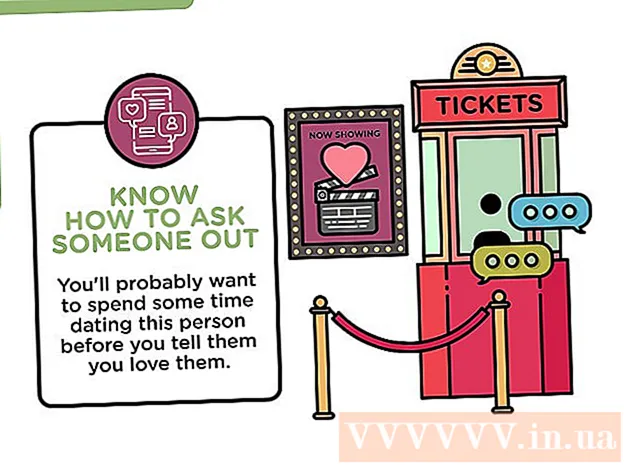Автор:
Alice Brown
Жаратылган Күнү:
27 Май 2021
Жаңыртуу Күнү:
25 Июнь 2024

Мазмун
Twitter бизнес үчүн да, жалпы колдонуучулар үчүн да пайдалуу курал. Кадимки блогдон айырмаланып, Twitter сизге 140 белгиге чейин "твиттер" деп аталган билдирүүлөрдү жөнөтүүгө мүмкүндүк берет. 300 миллион Twitter колдонуучуларынын көбү смартфондордон жана компьютерлерден Twitter билдирүүлөрүн жөнөтүшөт. Эгерде сиз блогду же веб -сайтыңыздагы маалыматты жаңыртуунун жолу катары Twitterди колдонууну кааласаңыз, анда муну оңой жолу бар. Көптөгөн сайттарда Twitter функциясы орнотулган болсо да, Twitter.com сайтыңыздын HTML кодуна кыстарыла турган Twitter сүрөтчөсүн да жараткан. Бул макалада Twitterди веб -сайтыңызга же блогуңузга кантип кошуу керектиги көрсөтүлөт.
Кадамдар
 1 Эгерде сиз сайтыңыздын кантип иштээрин билбесеңиз, анда веб -иштеп чыгуучудан же программисттен жардам сураңыз. Көпчүлүк учурда, веб -сайтыңызга же блогуңузга Twitter блогун туура жайгаштыруу үчүн HTML жөнүндө бир аз билимиңиз болушу керек.
1 Эгерде сиз сайтыңыздын кантип иштээрин билбесеңиз, анда веб -иштеп чыгуучудан же программисттен жардам сураңыз. Көпчүлүк учурда, веб -сайтыңызга же блогуңузга Twitter блогун туура жайгаштыруу үчүн HTML жөнүндө бир аз билимиңиз болушу керек.  2 Сайтыңыздын же блогуңуздун административдик панелине кириңиз. Өз Twitter бейджигиңизди түзүүдөн мурун, сайтыңыздын шаблону Twitter өзгөчөлүгүн камтыганын текшериңиз. WordPress сыяктуу көптөгөн веб -сайттарда мындай мүмкүнчүлүк бар жана администратордун башкаруу панелинен тапса болот.
2 Сайтыңыздын же блогуңуздун административдик панелине кириңиз. Өз Twitter бейджигиңизди түзүүдөн мурун, сайтыңыздын шаблону Twitter өзгөчөлүгүн камтыганын текшериңиз. WordPress сыяктуу көптөгөн веб -сайттарда мындай мүмкүнчүлүк бар жана администратордун башкаруу панелинен тапса болот. - Эгерде сиз WordPress платформасын колдонуп жатсаңыз, анда башкаруу панелине кирип, "Көрүү" өтмөгүнө өтүңүз. "Виджеттер" баскычын чыкылдатыңыз. Twitterдин кыска жолун сайттын Twitter сүрөтчөсүн көрсөтүүнү каалаган бөлүгүнө сүйрөңүз. Бул, адатта, барактын жогорку оң жагы. Twitter баракчаңыздын дарегин киргизиңиз, сайтыңызда көрүнгүңүз келген твиттердин аталышын жана санын тандаңыз.
 3 Жаңы браузер өтмөгүн ачыңыз, Twitter.com сайтына өтүп, профилиңизге кириңиз. Эгерде сиздин сайтыңызда Twitterди автоматтык түрдө кошуу мүмкүнчүлүгү жок болсо, сиз муну Twitter сөлөкөтүнүн тандоолорунун бирин тандап жасай аласыз.
3 Жаңы браузер өтмөгүн ачыңыз, Twitter.com сайтына өтүп, профилиңизге кириңиз. Эгерде сиздин сайтыңызда Twitterди автоматтык түрдө кошуу мүмкүнчүлүгү жок болсо, сиз муну Twitter сөлөкөтүнүн тандоолорунун бирин тандап жасай аласыз.  4 Экраныңыздын сол же оң жагындагы Twitter кутучасын караңыз. Ресурстарды чыкылдатыңыз. Сиз баскычтар, виджеттер, логотиптер жана башка деп аталган баракка өтөсүз.
4 Экраныңыздын сол же оң жагындагы Twitter кутучасын караңыз. Ресурстарды чыкылдатыңыз. Сиз баскычтар, виджеттер, логотиптер жана башка деп аталган баракка өтөсүз.  5 "Виджеттер" баскычын чыкылдатыңыз. Андан кийин "Менин сайтымды" чыкылдатыңыз. Твиттердин кыска жолдорунун кыскача сүрөттөмөсүн окуп, веб -сайтыңызга коюңуз, андан кийин Профиль, Издөө, Сүйүктүүлөр же Тизме баскычын басыңыз.
5 "Виджеттер" баскычын чыкылдатыңыз. Андан кийин "Менин сайтымды" чыкылдатыңыз. Твиттердин кыска жолдорунун кыскача сүрөттөмөсүн окуп, веб -сайтыңызга коюңуз, андан кийин Профиль, Издөө, Сүйүктүүлөр же Тизме баскычын басыңыз. - Көпчүлүк адамдар Профиль виджеттерин колдонууну каалашат. Бул сиздин твиттерди гана жазат, сиздин жолдоочуларыңыздын твиттери эмес.Бул сизге сайтыңыздын коноктору көрө турган нерселерди максималдуу көзөмөлдөөгө мүмкүнчүлүк берет.
 6 "Профиль виджеттеринин жөндөөлөрү" өтмөгүнүн бардык параметрлерин чыкылдатыңыз. Сиз колдонуучу атыңызды, твиттердин санын, Twitter тегиңиздин түсүн, өлчөмүн ж.б.у.с тандай аласыз. Сиз киргизген ар бир өзгөртүү Twitter жарлыгынын HTML кодунда чагылдырылат.
6 "Профиль виджеттеринин жөндөөлөрү" өтмөгүнүн бардык параметрлерин чыкылдатыңыз. Сиз колдонуучу атыңызды, твиттердин санын, Twitter тегиңиздин түсүн, өлчөмүн ж.б.у.с тандай аласыз. Сиз киргизген ар бир өзгөртүү Twitter жарлыгынын HTML кодунда чагылдырылат. - Сиз экрандын оң жагында Twitter жарлыгыңыздын кандай болорун көрө аласыз. Веб -сайтыңыздын дизайнынын негизинде энбелгинин түстөрүн жана өлчөмдөрүн тандаңыз.
 7 Click Test or Finish and Grab Code. Код түзүлгөндөн кийин, аны көчүрүп алыңыз. Ар бир каармандын сүрөтүн тартып алууну унутпаңыз, антпесе сиздин Twitter жарлыгыңыз иштебей калышы мүмкүн.
7 Click Test or Finish and Grab Code. Код түзүлгөндөн кийин, аны көчүрүп алыңыз. Ар бир каармандын сүрөтүн тартып алууну унутпаңыз, антпесе сиздин Twitter жарлыгыңыз иштебей калышы мүмкүн.  8 Блогуңуздун же сайтыңыздын администратор панелине кайтыңыз. Сиздин сайтыңызда Twitterдин кыска жолунун пайда болушун каалаган аймакты тандаңыз. HTML кодун сайттын ылайыктуу жерине чаптаңыз.
8 Блогуңуздун же сайтыңыздын администратор панелине кайтыңыз. Сиздин сайтыңызда Twitterдин кыска жолунун пайда болушун каалаган аймакты тандаңыз. HTML кодун сайттын ылайыктуу жерине чаптаңыз. - Эгерде сиздин сайтыңызды башкаруу оңой болсо, анда администратор барагында жөнөкөй редактор болушу керек. HTML Code өтмөгүн же бөлүмүн табыңыз. Бул бөлүмгө Twitterдин кыска жолунун HTML кодун чаптаңыз.
 9 Сайтыңыздагы өзгөртүүлөрдү сактаңыз. Келечекте Twitterдин кыска жолуна өзгөртүүлөрдү киргизгиңиз келсе, Twitter баракчасына кайтып келип, жарлык үчүн жаңы HTML түзүү үчүн ошол эле процессти кайталаңыз.
9 Сайтыңыздагы өзгөртүүлөрдү сактаңыз. Келечекте Twitterдин кыска жолуна өзгөртүүлөрдү киргизгиңиз келсе, Twitter баракчасына кайтып келип, жарлык үчүн жаңы HTML түзүү үчүн ошол эле процессти кайталаңыз.
Сага эмне керек
- Веб программист / IT адиси
- Веб -браузер
- Twitter аккаунту
- Вебсайттын же блогдун башкаруу панелине кирүү